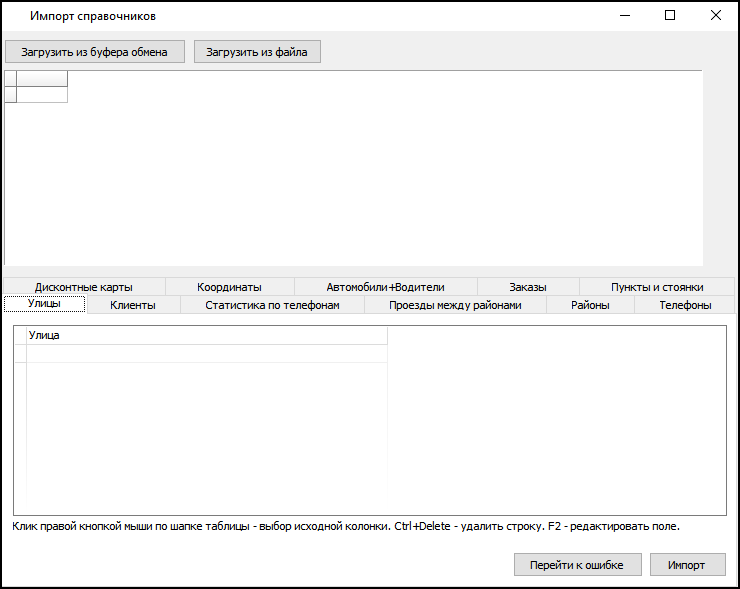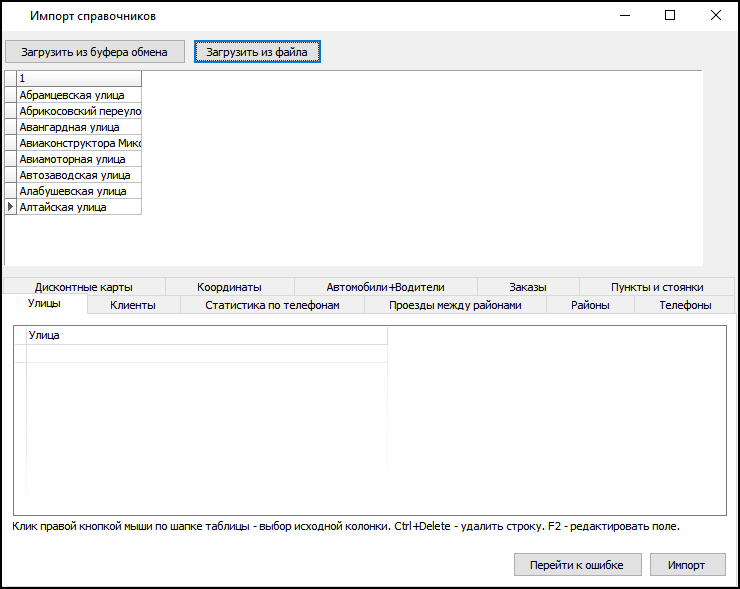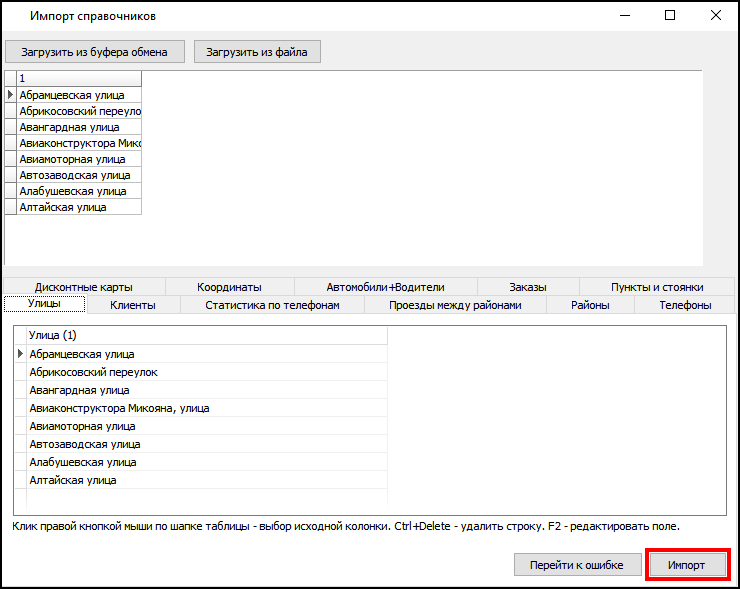TMRefsImport — различия между версиями
(→Где находится утилита?) |
(→Где находится утилита?) |
||
| Строка 10: | Строка 10: | ||
Утилита включается в [[Дистрибутив Такси-Мастер 2|дистрибутив]], но вы можете скачать ее отдельно. | Утилита включается в [[Дистрибутив Такси-Мастер 2|дистрибутив]], но вы можете скачать ее отдельно. | ||
| − | {{url| | + | {{url|{{корень FTP|/tm/Utilities/TMRefsImport.zip}}}} |
| − | {{корень FTP|/tm/Utilities/TMRefsImport.zip}} | ||
| − | }} | ||
Рекомендуется использовать утилиту на компьютере, на котором установлен [[сервер Такси-Мастер 2]]. | Рекомендуется использовать утилиту на компьютере, на котором установлен [[сервер Такси-Мастер 2]]. | ||
Версия 16:41, 10 июня 2010
TMRefsImport — утилита, позволяющая импортировать в справочники Такси-Мастер 2 данные, представленные в текстовом виде. Столбцы должны быть разделены знаком Tab. В общем случае вы можете скопировать данные из Excel и вставить их в утилиту. На данный момент возможен импорт в следующие справочники:
Содержание
Где находится утилита?
Утилита включается в дистрибутив, но вы можете скачать ее отдельно.
http://files.bitmaster.ru/TM//tm/Utilities/TMRefsImport.zip
Рекомендуется использовать утилиту на компьютере, на котором установлен сервер Такси-Мастер 2.
Как работать с утилитой?
Перед началом работы потребуется указать путь к базе данных, в которую впоследствии будет занесена информация. После этого открывается новое окно, разделенное на две части: в верхней — ввод данных; в нижней — сопоставление столбцов введенных данных столбцам таблицы базы данных.
Данные должны быть в виде значений, разделенных символом табуляции (клавиша Tab). Каждая строка текста — одна строка таблицы.
После запуска вы увидите окно ввода реквизитов доступа к базе данных:
Если вы указали корректные путь к базе, имя пользователя и пароль, по нажатию на кнопку Подключиться произойдет подключение к базе данных и запуск основной части утилиты. Откроется окно:
В верхней части — таблица ввода данных. Чтобы ввести в нее данные, скопируйте их из текстового файла или Excel и вставьте (кнопкой Вставить или комбинацией клавиш Ctrl+V). Данные отобразятся в верхней таблице, а ее столбцы примут значения — натуральные числа (1, 2 и т. д.).
Для примера возьмем список улиц, скопированный из листа Excel, где каждая новая строка в столбце — новая улица. Получится следующая картина:
Теперь необходимо сопоставить столбец верхней таблицы столбцу нижней с помощью номера. Для удобства в верхней таблице столбцы пронумерованы. В данном случае столбец только один, его номер — 1. В поле Поле наименования указываем 1 — номер столбца, в котором содержатся наименования улиц. После этого нажимаем кнопку Импорт. После обработки появится сообщение:
Готово.
Какие справочники можно импортировать?
На данный момент утилита импорта справочников позволяет импортировать данные в следующие справочники:
Ссылки
- TMSI — утилита импорта улиц из карты Ингит.
- http://taxidev.blogspot.com/search?q=TMRefsImport — все статьи с упоминанием утилиты импорта справочников в блоге разработчиков.